组态王6.55与三菱FX3U-ENET-ADP通信连接成功
1、打开组态王,弹出工程管理器,点击新建,按照向导一步步建完一个新的组态项目。
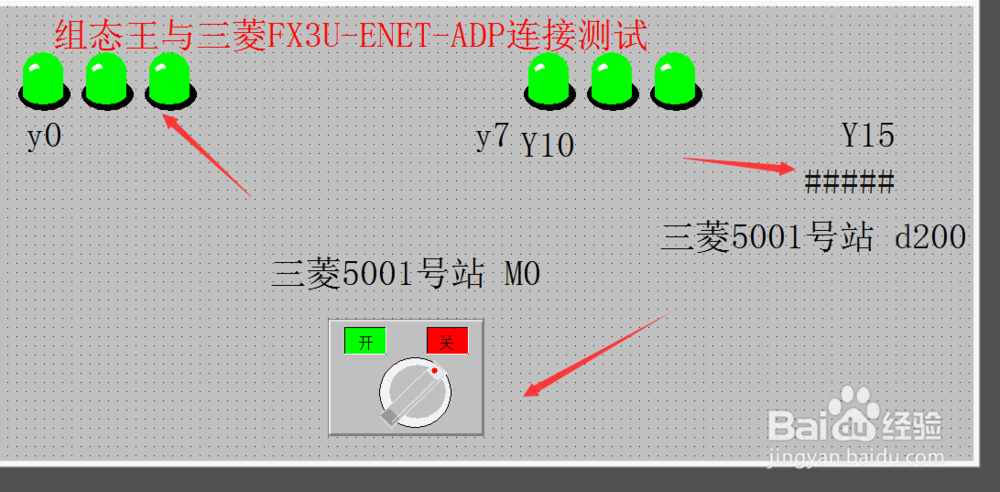


2、本文只介介绍FX3U-ENET-ADP+FX3GA-40MT PLC 与组态王的通信,PLC 程序如下
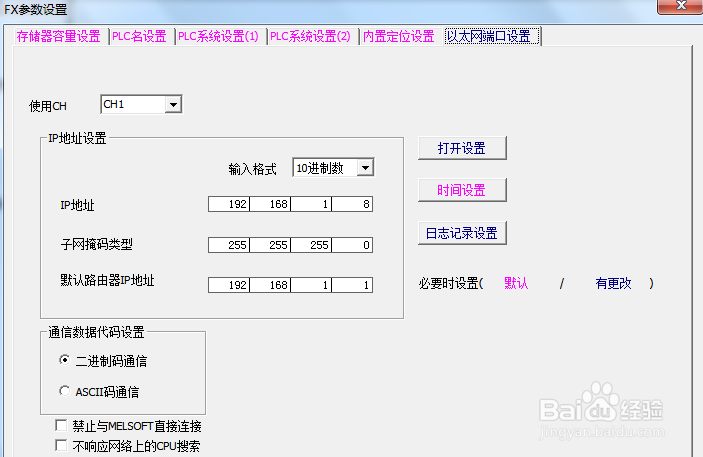
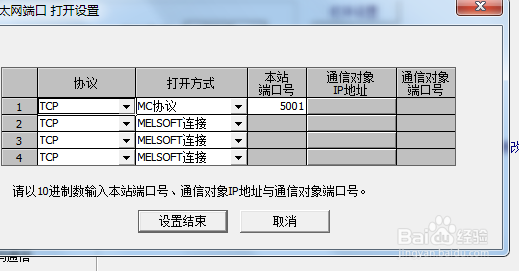
3、以下设置电脑端的IP地址
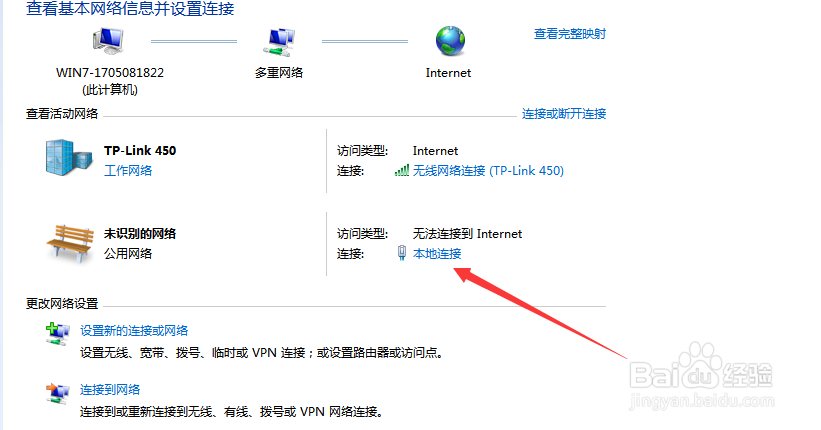
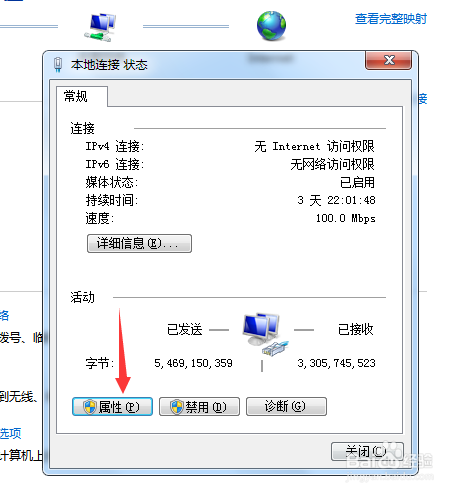
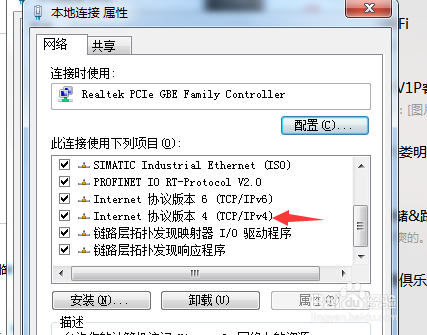
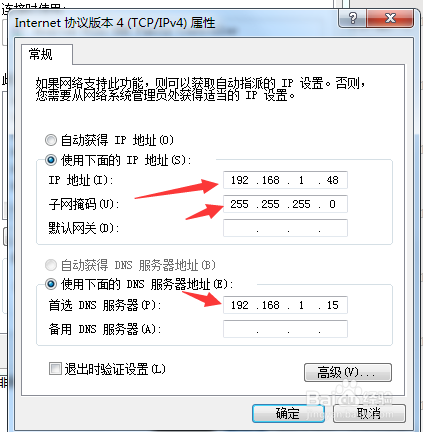
4、FX3U与组态王的通信的步骤
1、点击设备-再点击-新建 -系统弹出对话框,选择PLC类型为三菱 - FX2N- 编程口
建立组态王驱动以及设置IP地址+ 端口号
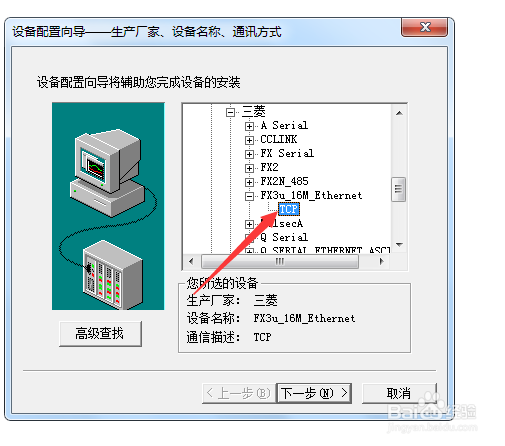
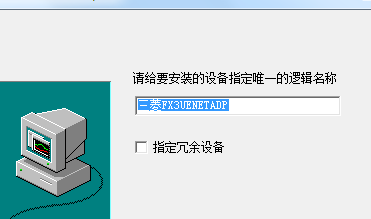
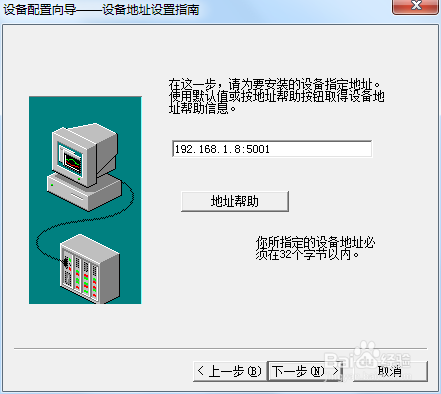
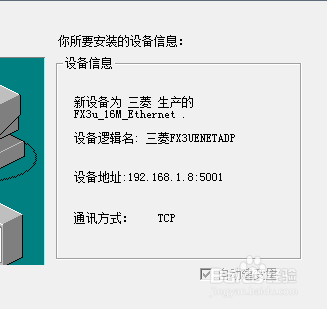
5、下面建立通信函数,验证能否连接成功
点击数据词典-再点击新建
变量名随便写,变量类型为I/O离散型,连接的设备为上面第二步PLC指定的名称,寄存器为M0 点击确定。
建立组态王变量地址,建立界面
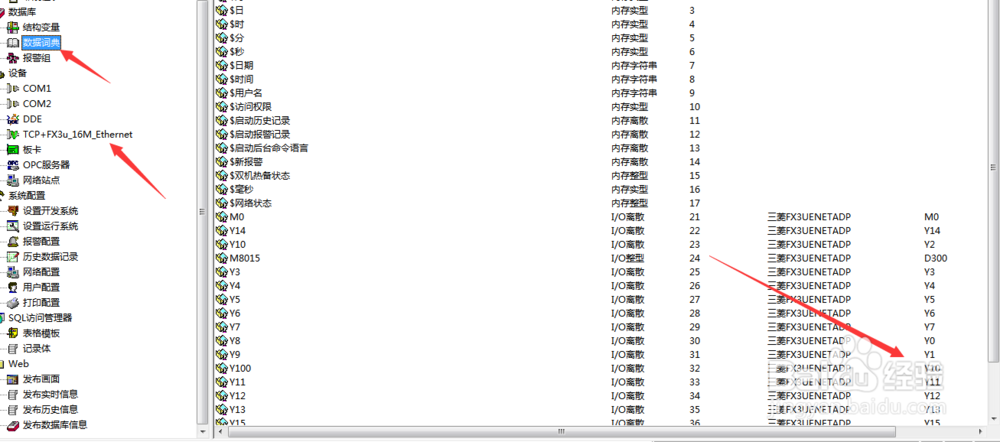
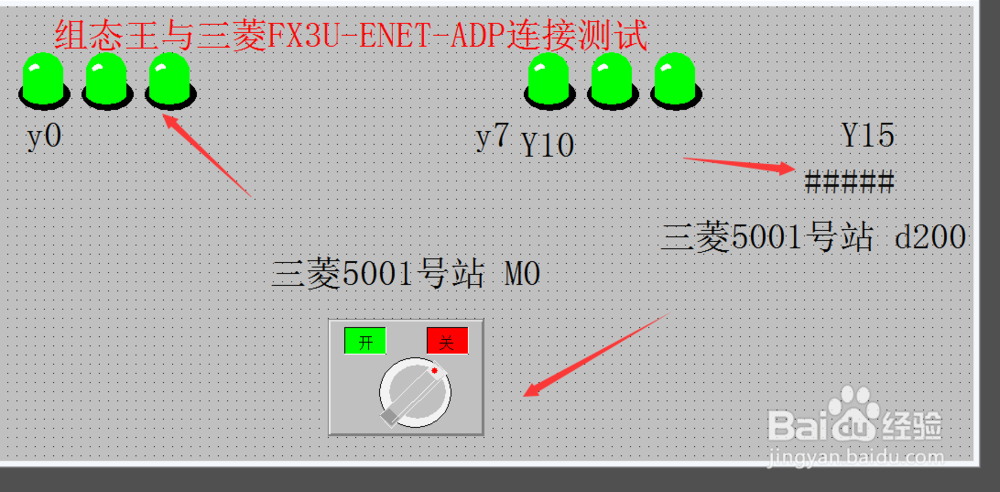
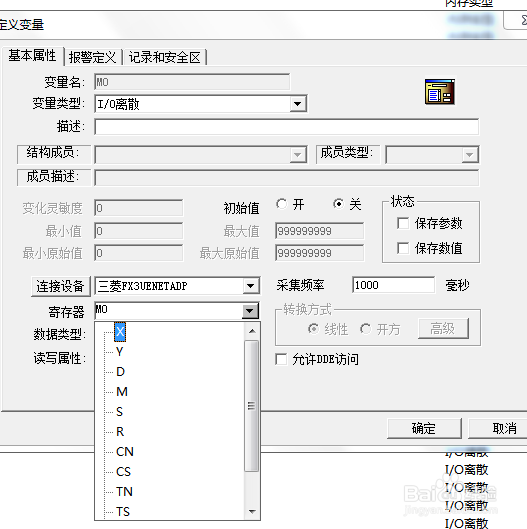
6、PLC程序
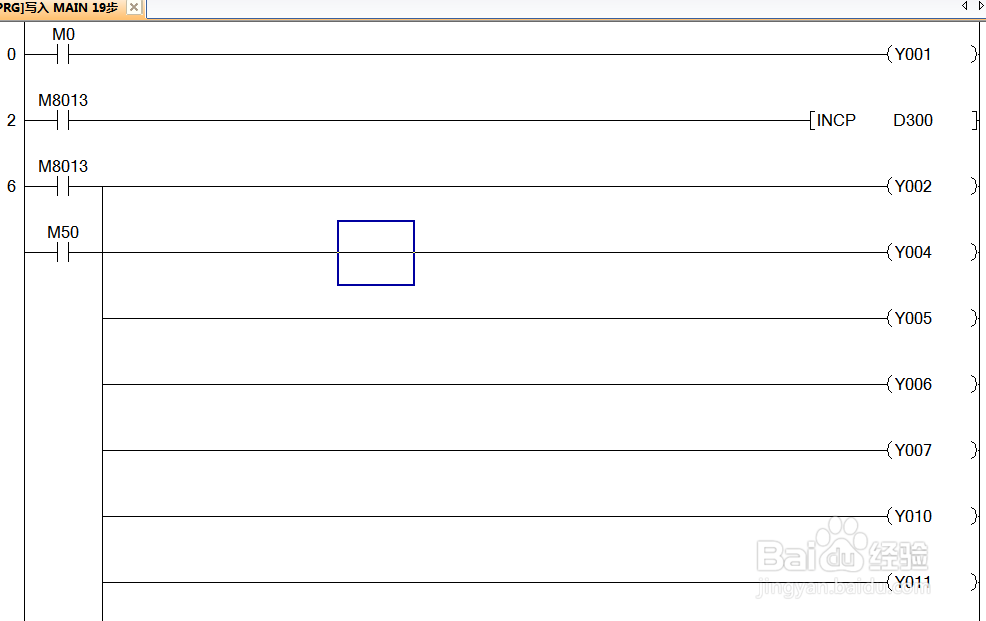
7、成功的通信建立起来了!
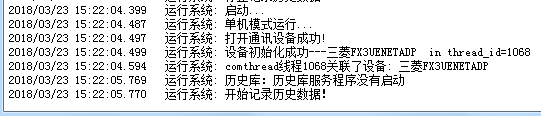
声明:本网站引用、摘录或转载内容仅供网站访问者交流或参考,不代表本站立场,如存在版权或非法内容,请联系站长删除,联系邮箱:site.kefu@qq.com。
阅读量:136
阅读量:57
阅读量:28
阅读量:145
阅读量:93